Printera HP Laserjet 1200 drukāšanas problēmas risināšana

- 935
- 103
- Bernard Rice
Hewlett Packard, vispopulārākais ar tā īso nosaukumu HP, tiek uzskatīts. Ja jūs iegādājāties lāzera printeri, varat paļauties uz faktu, ka kārtridža rezerve ir pietiekama ilgstoši, un drukāšanas izmaksas būs zemas.

Ko darīt, ja HP Laserjet 1200 printeris negriež dokumentus?
Viena no slavenākajām modifikācijām ir HP Laserjet 1200. Šī drukas ierīce ir maza, izdrukas uz dažādiem multivides un vairāk vai mazāk pieejamas atbalsta un apkalpošanas laikā. Neskatoties uz to, daži lietotāji sūdzas, ka grūtības, kas saistītas ar faktu, ka ierīce nevēlas izdrukāt dokumentus, bez acīmredzamiem iemesliem sākas ļoti bieži.
Tā rezultātā to var atrast? Kā izvairīties no grūtībām? Lasiet mūsu vadībā šodien.
Kāpēc printeris HP Laserjet 1200 nav drukāts
Tāpat kā jebkurš cits printeris, HP Laserjet 1200 nedrīkst izdrukāt vienu no apstākļiem:
- Kabeļa defekts. Printeris ir savienots ar datoru, izmantojot USB vadu. Tradicionāli tie ir spēcīgi kabeļi, un to izraisītās grūtības parādās epizodiski. Tomēr, ja aprīkojumu izmantojat neuzmanīgi, stiepli var sabojāt. KAS? Bieži vien, to neatzīmējot, mēs uz tā uzstādām kaut ko svarīgu, vai arī tas patīk zem pašreprinstošās ierīces, kā rezultātā tas ir pārāk tālu un grūtības ar savienošanu un drukāšanu parādās.
- Grūtības ar USB portu. Periodiski var noteikt visa veida USB kontrolieri, kura dēļ printeris nepareizi noteiks, un, mēģinot kaut ko izdrukāt, tiks atrasta kļūda.
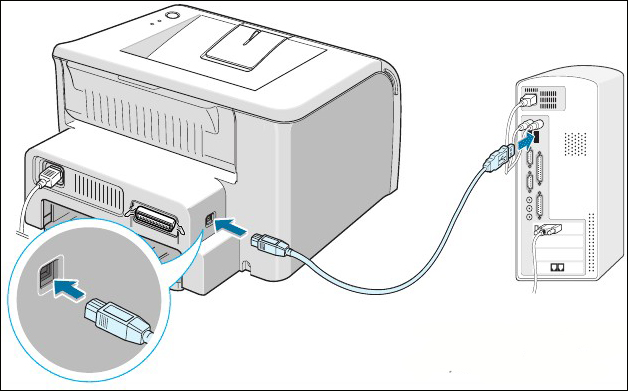
- Nepareizi funkcionējošs draiveris. Ārkārtīgi izplatīta kļūda. Autovadītājs ir parasta lietderība, un, kad tā faili ir bojāti, HP Laserjet 1200 printeris negriežas.
- Kārtridža ir kļūdaini novietota. Ja jūs noņēmāt kārtridžu bez speciālistu palīdzības, lai mainītu pulveri, un neprecīzi to ievietojāt, tad HP Laserjet P1005 drukas ierīce nevarēs autentiski un attiecīgi izdrukāt dokumentu.
- Tonera-Kartridža ir sabojāta nepareizas degvielas uzpildes dēļ. Visi printeri ir izstrādāti, ka pēc tonera izmantošanas jūs iegūsit jaunu, un tas to nesīs, lai uzpildītu iepriekšējo. Bet vai tiešām kāds to dara? Ja speciālists strādāja hakeru, tad īpaša būvēta mikroshēma informēs, ka kasetne nav origināla, tāpēc blīvējums nav iespējams.
- Nepareiza logu darbība. Pats logi var kļūt par nozveju. Parasti tas darbojas bez lielām grūtībām, bet neskaidra rakstura darbības traucējumi notiek periodiski. It īpaši, ja jūs neievietojat visus jaunākos atjauninājumus.
- Crookly ielādēts papīrs. Kad papīrs ir ielādēts nevienmērīgi, printeris uzskatīs, ka tas ir saburzīts un blīvējums nesāksies.
Problēmu risināšanas iespējas
Sabojāts vads
Pareizākā un efektīvākā grūtību risināšanas metode mainīs kabeli. Sazinieties ar kontaktligzdu, kurā iegādājāties printeri, vai pasūtiet to caur internetu. Pēc tam pievienojiet drukas ierīci ar datoru un mēģiniet kaut ko vēlreiz izdrukāt.
Kā pasargāt sevi no auklas defekta? Pirmkārt, nevienā gadījumā to nevar atļauties būt par daudz. Ievērojiet, ka vads atrodas gludi. Otrkārt, nelieciet viņam smagus priekšmetus un neļaujiet kabelim nokrist zem drukāšanas ierīces. Ar šādiem elementāriem centieniem jūs varēsit pagarināt kabeļa pakalpojumu ilgu laiku.
Datora USB ports
Ja problēma nav auklas, bet kļūda joprojām tiek novērota, pievērsiet uzmanību USB apkalpojamībai. Kā? Nekavējoties mēģiniet savienot drukas ierīces ar citu portu. Ja tas nepalīdz, mēģiniet savienot visu pārējo. Ja šīs darbības joprojām nav devušas nekādas ietekmes, ievērojiet šādas darbības.
Atveriet ierīces pārvaldnieku, noklikšķinot uz starta - vadības paneļa, pēc tam no vispārējā saraksta atlasiet ierīces pārvaldnieku. Ja jūs izmantojat Windows 10, tad iekļūšana šajā utilītā ir vēl vienkāršāka - vienkārši pieslēdziet pogas Labo pogu un izvēlnē atlasiet atbilstošo vienumu - ierīces pārvaldnieks.
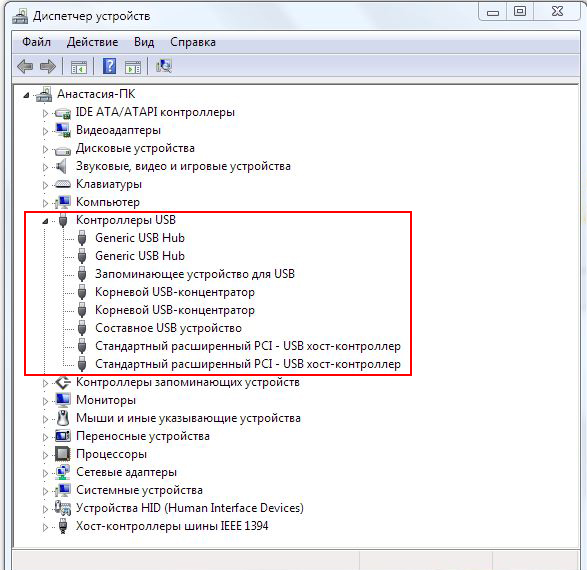
Šeit jums jāpievērš uzmanība USB kontrolleru apakšsadaļai. Ideālā gadījumā tai nevajadzētu būt ierīcēm ar dzeltenu trīsstūri pie nosaukuma. Tas norāda, ka ierīce ir nepareizi atpazīta vai vadītājs nedarbojas tā, kā vajadzētu. Ja ir šādas ierīces, noklikšķiniet uz pogas Labajā labajā pusē un atlasiet “Noņemt”, pēc tam restartējiet datoru. Arī profilaksei jūs varat atspējot visus autovadītājus no šī punkta un arī restartēt datoru. Pēc datora ieslēgšanas atkal sistēma automātiski instalēs trūkstošos draiverus, kā rezultātā printeris var atkal darboties un drukāt bez problēmām.
Printera vadītājs
Vadītājs ir īpaša utilīta, kas kontrolē jūsu drukas ierīci. Ja jūs regulāri instalējat un izdzēsāt dažādu programmatūru, laika gaitā draiveri var sabojāt. Šajā gadījumā vislabāk ir veikt pilnīgu pārinstalēšanu. Tas tiek darīts, lejupielādējot draivera instalēšanas failu un izvēli, instalējot vienumu “atjaunot”. Ja tas nepalīdz, tad ar īpašu lietderību, izdzēsiet vadītāju un visas tā pēdas sistēmā un pēc tam instalējiet to no nulles.
Mēs arī atzīmējam, ka jums nevajadzētu lejupielādēt autovadītājus, nevis no uzņēmuma Hewlett Packard oficiālā atbalsta. Kāpēc? Iekārtas darbība tiek garantēta, ja tiek izmantota oficiālā programmatūra, kas lejupielādēta no oficiālajiem avotiem. Šajā gadījumā jūs varat sazināties ar pilnvarotu servisa centru un iesniegt sūdzību. Ja izmantojat neoficiālu draiveri, neviens jums nesniegs šādu iespēju.
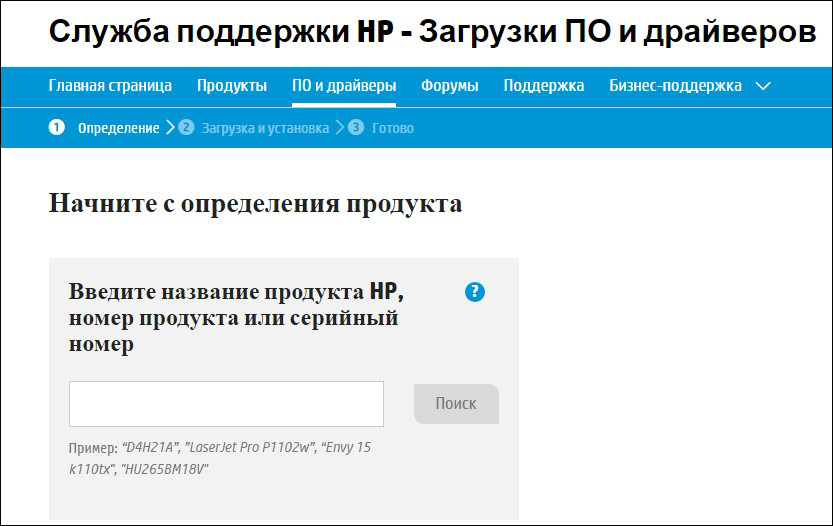
Tāpēc izvairieties no trešo personu resursiem, pat ja tie sola uzlabot funkcionalitāti vai kādas citas īpašas iespējas. Tieši šīs papildu iespējas var izraisīt faktu, ka HP Laserjet 1200 printeris neizdrukā jūsu dokumentus.
Kārtridža problēmas
Mēs teicām nedaudz augstāk, ka visi printeru ražotāji paļaujas uz faktu, ka jūs nesāksit uzpildīt degvielu kārtridžā, bet skriet iegādāties jaunu. Turklāt viņi visādā ziņā aizsargā kārtridžus no trešās daļas iejaukšanās. Neskatoties uz to, tas mūs neaptur, lai gan, izvēloties speciālistu un servisa centru, mums jābūt ārkārtīgi uzmanīgiem. Labāk ir izvēlēties sertificētu pakalpojumu, kas nodrošina garantiju viņu pakalpojumiem. Šajā gadījumā darbinieki ir daudz atbildīgāki par savu darbu. Ja jūs mēģināt meklēt dažus kulibīnus, tad var izrādīties, ka jūs zaudēsiet daudz vairāk.
Problēmas ar papīru
Tā, ka HP Laserjet 1200 printeris darbojās pareizi un blīvējums vienmēr ir augstas kvalitātes, ievērojiet apstākļus, kādos papīrs tiek glabāts. Ja istaba ir pārāk mitra, tad laika gaitā tā var ienirt, un, ievietojot to printera paplātē, to viegli sabojā un printera bungas sabojās. Turklāt, ja tas sadalās, atliekas iegūs papīra piegādes mehānismu, un printeris pieņems, ka lapa ir sadzijusi.
Turklāt jums nevajadzētu meklēt pārāk lētu papīru, jo tas var neatbilst Villi normām. Viņas villi var iegūt arī papīra piegādes mehānismu, tāpēc HP Laserjet 1200 printeris neizdrukā jūsu dokumentus.
Nekad neaizmirstiet, ka printera piegādes paplāte spēj ievietot noteiktu skaitu lapu HP Laserjet 1200 gadījumā, tas ir 250. Ja jūs mēģināt vairāk iespiest, padeves mehānisms vienkārši nevar uztvert lapu, kurai tiks pieļauta kļūda drukāšanai.
Windows darbojas kļūdas
Daži lietotāji uzskata, ka Windows atjauninājumi ir nevajadzīgi un var tikai kaitēt, tāpēc viņi tos izslēdz iestatījumos. Mēs iesakām to nedarīt, jo šajā gadījumā logu stabilitāti var sabojāt, kā rezultātā HP Laserjet 1200 printeris netiks drukāts.
Turklāt, ja redzat, ka paziņojumu paneļos tiek parādīts dokumentu skaits drukas rindā, un pats blīvējums nesākas, restartējiet drukas pārvaldnieku. Vislabāk to izdarīt, pārvietojoties uz vadības paneli - administrācija ir drukas pārvaldnieks, kur jums ir jānoklikšķina uz pogas secīgi un pēc tam jāsāk.
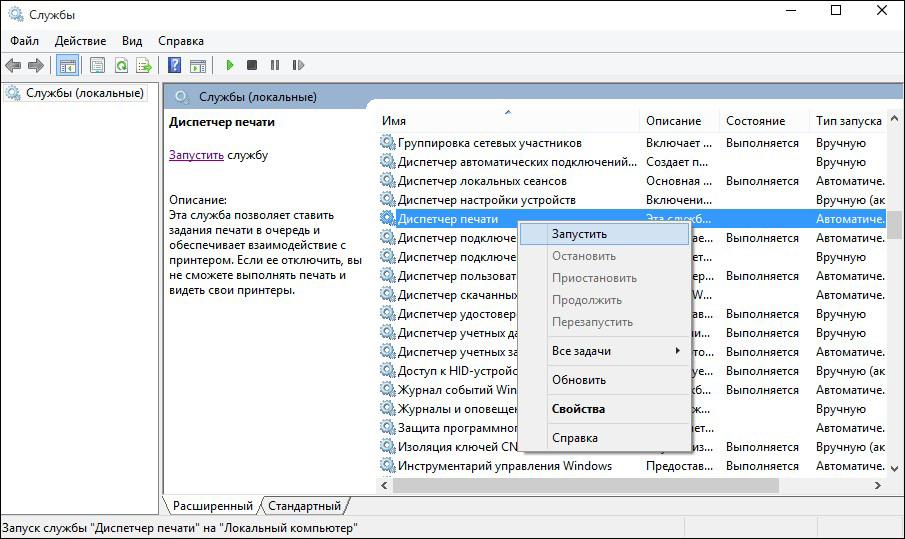
Secinājums
Iemesli, kāpēc HP laserjet printeris nav drukāts, ir diezgan daudzveidīgi, tomēr katrs no tiem ir diezgan ātri un viegli atrisināts. Turklāt rūpīgāks servisa centra izvēle un neliela aprūpe nesāpēs. Komentāros pastāstiet, vai mūsu norādījumi jums palīdzēja.
- « Atbalsta uzraksts.Ābols.com/iPhone/atjaunot iPhone, atkopšanas režīmā, cēloņus un risināšanas metodes
- Lampas servera instalēšana un iestatīšana Ubuntu »

